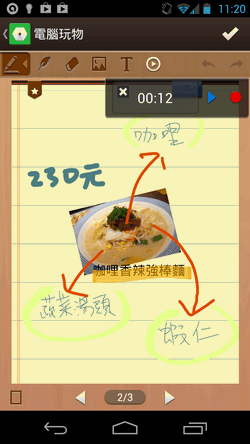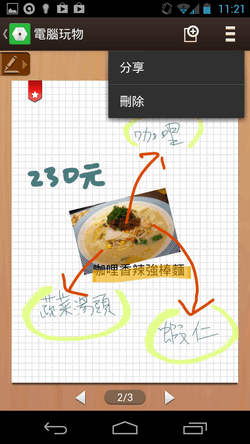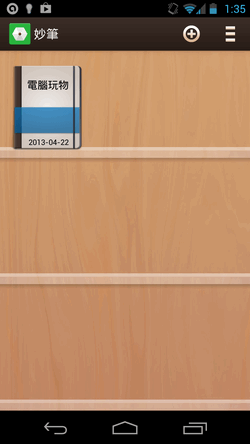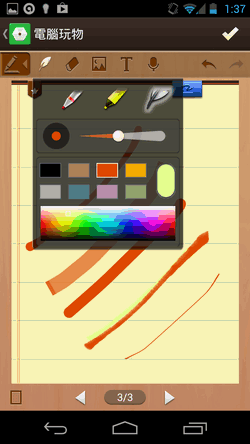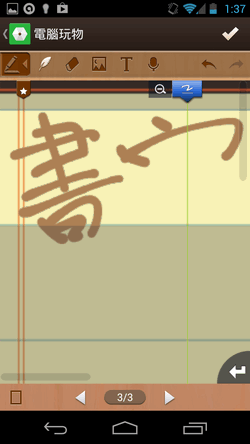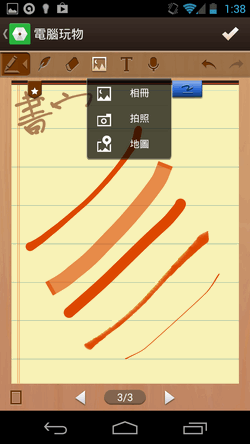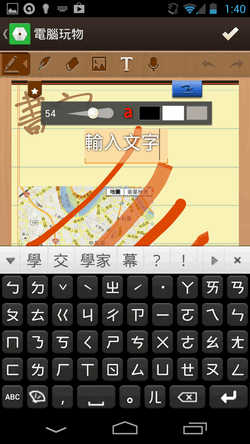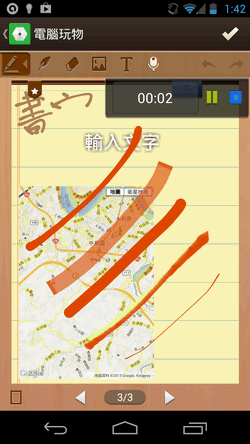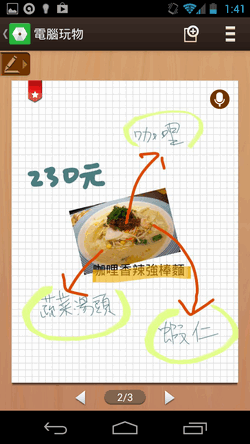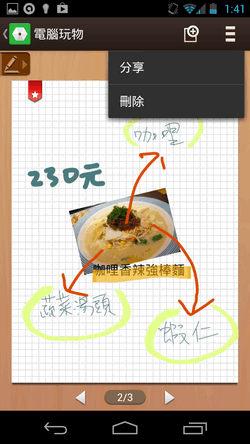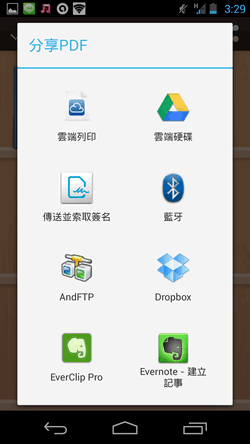相信很多智慧型手機用戶都知道「掃描全能王」、「名片全能王」、「拍譯全能王」這幾個頂尖的圖像處理 App,而最近在「掃描全能王」中加入了一個手寫批註的功能,讓你可以在掃描後的文件上直接做註解,並且這個功能還有推出獨立的免費 Android App:「妙筆」。
除了是知名軟體設計團隊的作品外,「妙筆」也是 Android 手寫筆記中少數功能專業齊全,而且又是完全免費無廣告的選擇,在介面上比起「隨手寫」更加直覺易用,有點類似 iPad 上「 UPad 」的簡易版。
「妙筆」有完整的中文介面,可以利用筆記本分類筆記,手寫手繪時有多種筆刷可以選擇,還能替換不同的筆記紙張樣式,插入圖片、地圖、文字、錄音時的操作都簡單快速,是一個值得推薦的優質筆記軟體。
「妙筆」擁有令人喜愛的筆記介面,和豐富的記事功能,如果你還沒找到順手的 Android 筆記(參考:Android 手寫筆記軟體 App, 五款值得推薦的免費手寫板),那麼推薦你試試看這款比較新推出的「妙筆」。
- 01.建立新的筆記本
一開始進入「妙筆」,先從建立筆記本開始,新增筆記本時可以輸入標題、選擇不同的封面,和使用不同的紙張,紙張樣式後續還可以修改。
- 02.手寫與手繪
「妙筆」可以在 Android 的手機與平板上使用,即使是在小螢幕的手機上,也可以完成簡單的手寫手繪記錄,並且結合了照片、錄音等內容。
- 03.五種不同筆刷
進入「妙筆」的筆記頁面,左上方可以打開編輯功能列,在筆刷的部份提供了五種不同的筆刷,包含鉛筆、毛筆、簽字筆、螢光筆、與毛筆。
每種筆刷都可以調整粗細與顏色。
實際使用上,在 Galaxy Nexus 中這些筆刷寫起來的感覺不到 100% 順暢,但在可用的速度範圍內,我寫過最滑順的筆觸還是以「 手寫風 Handrite 」最佳,不過「妙筆」的速度也在可用的範圍內。
- 04.放大書寫
利用右上方藍色標籤進入放大書寫模式,讓我們手寫出一般大小的文字。
- 05.插入相片與地圖
可以隨時在任何一頁筆記中,插入照片或 Google 地圖圖片,並且插入後可以縮放旋轉或改變位置。
- 06.輸入文字
「妙筆」當然也支援直接利用打字來輸入文字,同時可以調整文字的大小、樣式等基本格式。輸入文字後,按住文字框可以改變位置,拖拉文字框可以改變句子的排列斷行方式。
- 07.錄音筆記
利用右上方的錄音按鈕,可以隨時進行錄音,並且隨時中斷後,下一次又可以從前一次的錄音結尾繼續錄音。
- 08.分享單頁筆記的圖檔
某一頁完成的筆記,可以利用右上方的【分享】功能,以圖片方式傳送到其他的 Android App 中,利用郵寄給朋友,或是轉存到自己的 Evernote。
- 09.分享整本筆記本的 PDF
另外很棒的一點是,「妙筆」還支援分享整本筆記本。回到筆記本主畫面,按住某個筆記本一段時間後放開,點擊右上方的分享,就可以將筆記本整理成 PDF 格式,轉存到其他的服務中!
經過上面介紹,可以看到「妙筆」擁有完整專業的手寫筆記功能,介面與操作都很有質感,唯一的小缺點可能就是手寫文字部分在我的手機不是非常流暢,但仍然在可用的範圍內,推薦大家可以試試看。
原文連結:妙筆免費手寫錄音筆記 Android App,掃描全能王姊妹軟體